Flutter量子计算插件quantum的使用
Flutter量子计算插件quantum的使用
问题
您是否曾经遇到过需要实时同步Firebase文档,但同时也需要写入文档的情况?您可能会从直接在文档上使用Stream Builder开始,如以下示例所示:
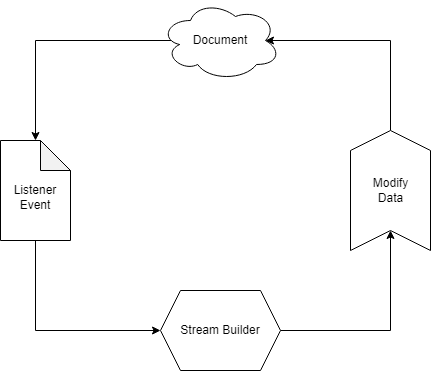
这种系统的问题在于,如果互动性直接与流绑定在一起,您可能会很快地向文档写入数据,而实际上并不需要。例如,如果您有一个开关,您会面临两种选择:
- 每次开关切换时都向文档写入数据,这会导致大量的文档写入操作,并且可能超过每秒1次的限制。
- 使用每秒1次的节流来防止更改导致文档写入速度过快。
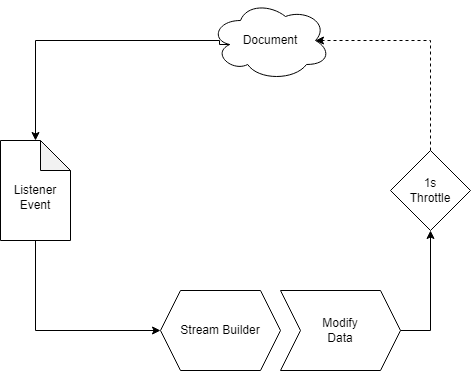
第二种选项的问题在于,如果用户在一秒钟内做出两次更改,UI将不会更新,直到第二次写入实际完成。为避免这种情况,一种想法是使小部件状态化,并仅设置状态并节流到服务器的更改,但这会在单个小部件中引入大量复杂性,并且在大型应用中进行结构化和抽象化使用时会变得非常复杂。
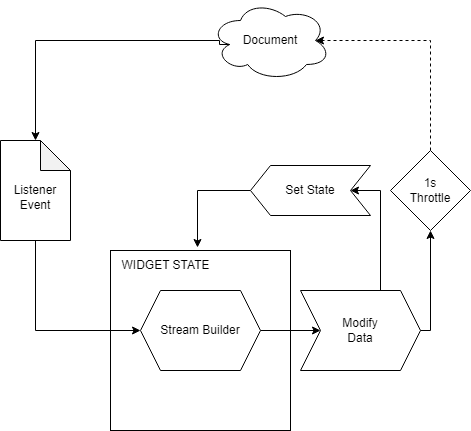
正如您所见,这相当复杂。这就是quantum插件发挥作用的地方。它以更周全和谨慎的方式实现了与上述图像相同的功能。您只需要处理的是quantum控制器。
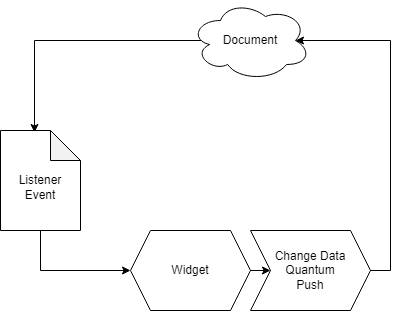
quantum控制器实际上是为您提供了一个合并流,该流包含真实数据和您在数据同步回之前所做的任何本地更改,以便在例如开关被切换时重新构建您的UI。节流器是有泄漏性的,这意味着即使您的最后一次“更改”因为被节流而被忽略,它最终也会在节流解除后泄漏回文档。
quantum控制器实际上在后台执行以下操作:
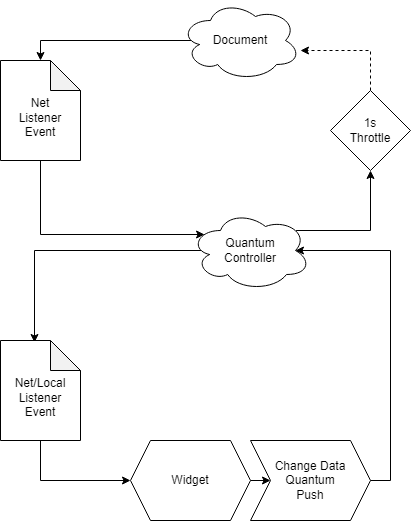
如您所见,我们已经将文档流与我们的数据解耦,这使得使用起来非常简单。
特点
- 解耦了文档流更新与状态更新。本质上,当您向一个quantum单元推送数据时,它会立即将其通过您正在监听的流推送出去,并最终将其推回到实际的文档。它还会从firestore流接收更改,并将其推送到您正在监听的流。
使用方法
您可以使用QuantumBuilders来内联整个过程:
import 'package:flutter/material.dart';
import 'package:quantum/quantum.dart';
class MyScreen extends StatelessWidget {
const MyScreen({Key? key}) : super(key: key);
[@override](/user/override)
Widget build(BuildContext context) => Scaffold(
body: QuantumBuilder(
document: FirebaseFirestore.instance.doc("adocument"),
deserializer: (json) => MyData.fromJson(json),
serializer: (myData) => myData.toJson(),
builder: (context, controller, data) => Center(child: TextButton(
child: Text("Clicked: ${data.clicks}"),
onPressed: () => controller.pushWith((data) => data.clicks++),
))),
);
}
更深入的过程管理状态中的quantum控制器:
import 'package:flutter/material.dart';
import 'package:quantum/quantum.dart';
class MyQuantumWidget extends StatefulWidget {
const MyQuantumWidget({Key? key}) : super(key: key);
[@override](/user/override)
State<MyQuantumWidget> createState() => _MyQuantumWidgetState();
}
class _MyQuantumWidgetState extends State<MyQuantumWidget> {
// 在初始化状态时创建控制器
late QuantumController<SerializableJsonObject> _unit;
[@override](/user/override)
void initState() {
_unit = QuantumUnit(
// 指定文档位置
document: FirebaseFirestore.instance.doc("the_document"),
// 教quantum如何处理您的数据与json
deserializer: (json) => SerializableJsonObject.fromJson(json),
serializer: (o) => o.toJson());
super.initState();
}
[@override](/user/override)
void dispose() {
// 关闭控制器!
_unit.close();
super.dispose();
}
[@override](/user/override)
Widget build(BuildContext context) => StreamBuilder<SerializableJsonObject>(
// 连接来自控制器的流
stream: _unit.stream(),
builder: (context, snap) => snap.hasData
? Center(
child: Column(
mainAxisSize: MainAxisSize.min,
children: [
// 使用最新的数据(本地或实时)来构建小部件
Text("The number is ${snap.data!.number}"),
TextButton(
// 向文档(最终)和流(立即)推送更改
onPressed: () => _unit.pushWith((value) {
value.number++;
}),
child: const Text("Increment"),
),
],
),
)
: const Center(
child: CircularProgressIndicator(),
),
);
}
更多关于Flutter量子计算插件quantum的使用的实战教程也可以访问 https://www.itying.com/category-92-b0.html
更多关于Flutter量子计算插件quantum的使用的实战系列教程也可以访问 https://www.itying.com/category-92-b0.html
当然,关于Flutter中量子计算插件的使用,我们可以直接通过一个假设的量子计算插件quantum来展示其基础用法。需要注意的是,目前Flutter社区可能没有直接支持量子计算的官方插件,因此以下代码是基于假设的一个插件接口进行编写的。实际应用中,你可能需要寻找或开发一个合适的量子计算库,并将其封装为Flutter插件。
首先,假设我们有一个量子计算插件quantum,它提供了几个基本功能,比如创建量子比特(qubit)、执行量子门操作、测量量子比特等。以下是如何在Flutter中使用这个插件的一个示例:
- 添加依赖(假设该插件已经发布到pub.dev):
dependencies:
flutter:
sdk: flutter
quantum: ^0.1.0 # 假设的版本号
- 导入插件:
在你的Dart文件中导入插件:
import 'package:quantum/quantum.dart';
- 使用量子计算插件:
以下是一个简单的示例,展示了如何创建量子比特、应用量子门、并测量量子比特的状态:
import 'package:flutter/material.dart';
import 'package:quantum/quantum.dart';
void main() {
runApp(MyApp());
}
class MyApp extends StatefulWidget {
@override
_MyAppState createState() => _MyAppState();
}
class _MyAppState extends State<MyApp> {
late QuantumComputer quantumComputer;
@override
void initState() {
super.initState();
// 初始化量子计算机
quantumComputer = QuantumComputer(numQubits: 2);
// 创建一个初始状态为|00>的量子比特对
quantumComputer.initializeQubitsToZero();
// 应用Hadamard门到第一个量子比特上
quantumComputer.applyGate(HadamardGate(), qubitIndex: 0);
// 应用CNOT门,控制位为第一个量子比特,目标位为第二个量子比特
quantumComputer.applyGate(CNOTGate(), controlQubitIndex: 0, targetQubitIndex: 1);
// 打印量子比特的状态(注意:这是为了演示,实际量子计算机的状态是概率性的)
printQuantumState(quantumComputer.state);
}
@override
Widget build(BuildContext context) {
return MaterialApp(
home: Scaffold(
appBar: AppBar(
title: Text('Flutter Quantum Computing Demo'),
),
body: Center(
child: ElevatedButton(
onPressed: () {
// 测量所有量子比特
var measurementResults = quantumComputer.measureAllQubits();
print('Measurement Results: $measurementResults');
// 根据测量结果更新UI(这里只是简单打印结果)
ScaffoldMessenger.of(context).showSnackBar(
SnackBar(content: Text('Measurement Results: $measurementResults')),
);
},
child: Text('Measure Qubits'),
),
),
),
);
}
// 辅助函数:打印量子比特的状态(波函数)
void printQuantumState(Map<String, double> state) {
state.forEach((key, value) {
print('$key: $value');
});
}
}
// 假设的量子门定义(这些类需要在quantum插件中实现)
class HadamardGate {}
class CNOTGate {
final int controlQubitIndex;
final int targetQubitIndex;
CNOTGate({required this.controlQubitIndex, required this.targetQubitIndex});
}
// 假设的QuantumComputer类定义(这些类需要在quantum插件中实现)
class QuantumComputer {
final int numQubits;
late Map<String, double> state; // 波函数表示
QuantumComputer({required this.numQubits}) {
initializeQubitsToZero();
}
void initializeQubitsToZero() {
// 初始化所有量子比特到|0>状态
state = {'00': 1.0, '01': 0.0, '10': 0.0, '11': 0.0}; // 对于2个量子比特的情况
}
void applyGate(Gate gate, {int qubitIndex, int controlQubitIndex, int targetQubitIndex}) {
// 根据gate类型和参数应用量子门操作到量子比特上
// 这里省略了实际的量子门操作实现
print('Applying gate: $gate');
// 注意:实际实现需要更新state变量以反映量子门操作后的新状态
}
List<int> measureAllQubits() {
// 模拟测量所有量子比特的过程
// 这里随机选择一个测量结果作为示例(实际实现应该基于概率分布)
var random = Random();
var measuredState = state.entries.toList()..shuffle(random);
var firstNonZeroState = measuredState.firstWhere((entry) => entry.value != 0.0);
var binaryString = firstNonZeroState.key;
var result = binaryString.split('').map(int.parse).toList();
// 重置量子比特到测量后的状态
state = {binaryString: 1.0, ...{for (var key in state.keys) if (key != binaryString) key: 0.0}};
return result;
}
}
abstract class Gate {}
注意:
- 上面的代码是一个简化的示例,用于演示如何在Flutter中使用一个假设的量子计算插件。
- 实际的量子计算插件会复杂得多,需要处理量子比特的概率幅、量子门的矩阵表示、测量结果的概率分布等。
QuantumComputer类和Gate类的实现应该基于实际的量子计算库或框架,这些在Flutter社区中可能不存在现成的解决方案,因此你可能需要自己实现或找到合适的第三方库进行封装。- 量子计算是一个高度专业化的领域,涉及复杂的数学和物理原理,因此在实际应用中需要谨慎处理。






